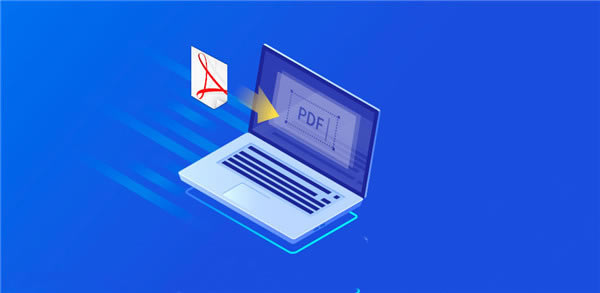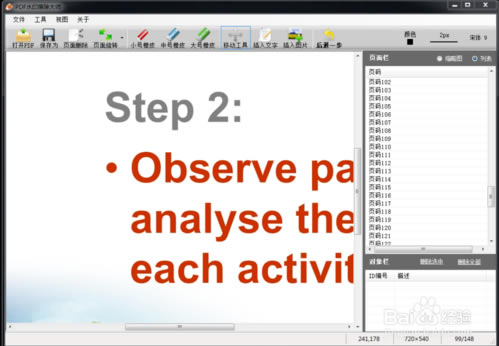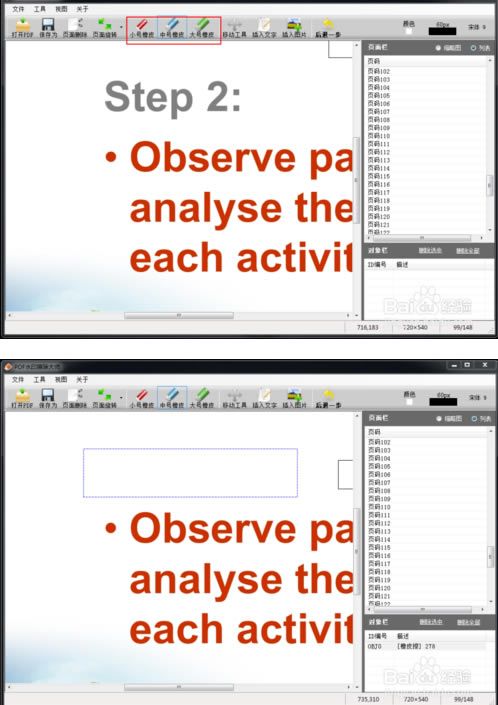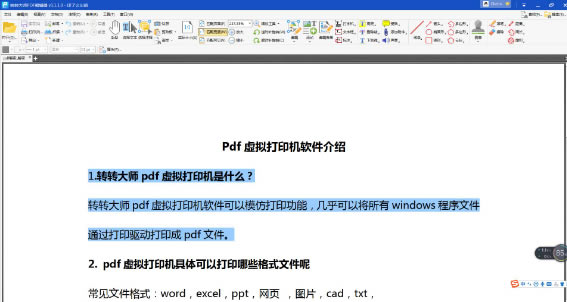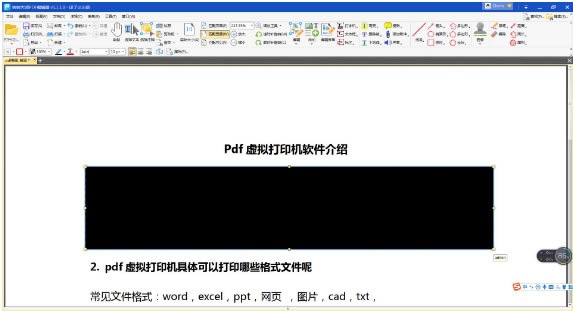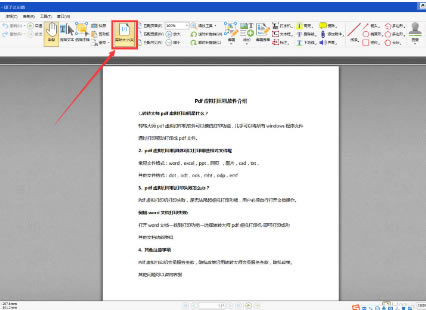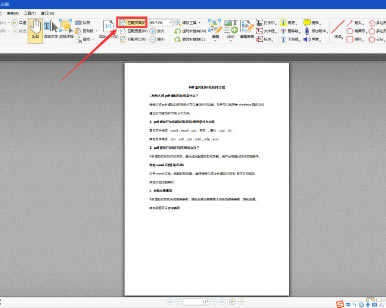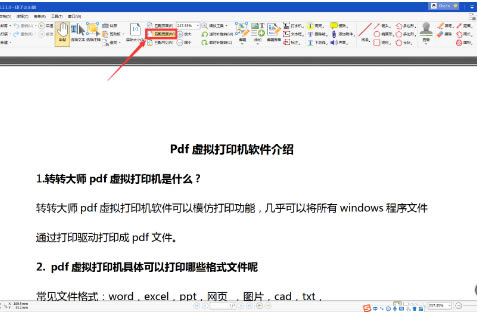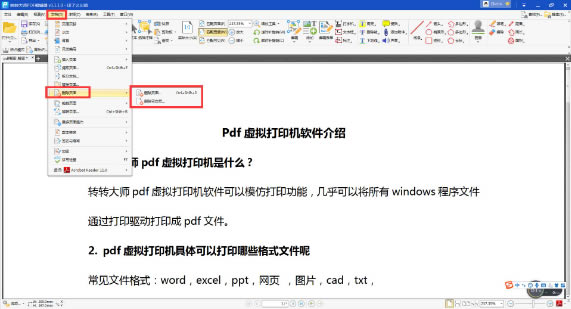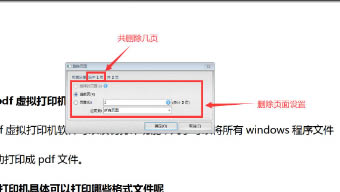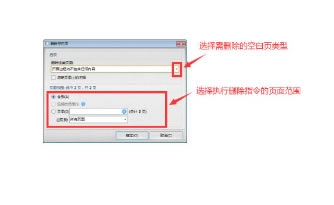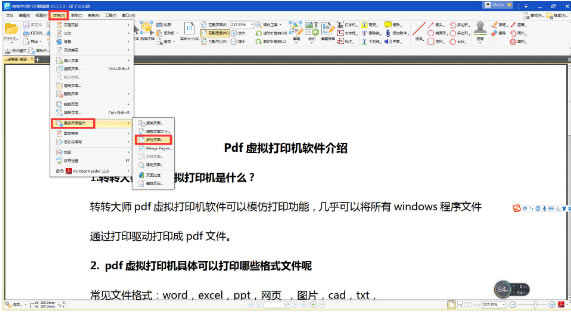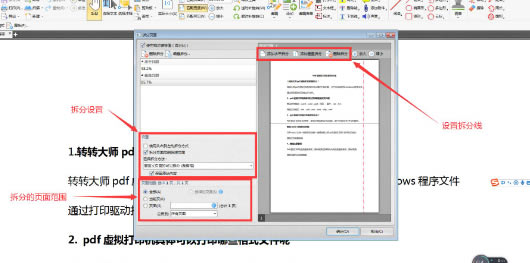【转转大师PDF编辑器特别版】转转大师PDF编辑器特别版下载 去水印版
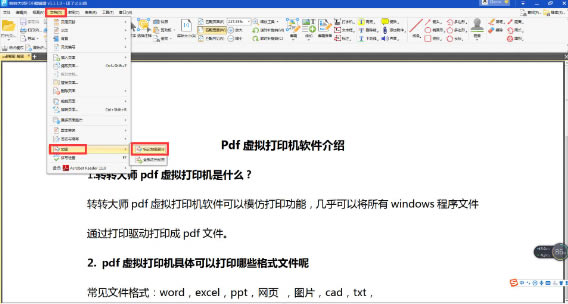
- 软件大小:查看
- 软件语言:简体中文
- 授权方式:免费软件
- 更新时间:2025-01-04
- 软件类型:国产软件
- 推荐星级:
- 运行环境:XP,Win7,Win8,Win10,Win11
转转大师PDF编辑器特别版介绍转转大师PDF编辑器特别版是一款十分好用的在线PDF文件编辑工具,一款能够在电脑上一站式在线编辑,这里有着全新的编辑方式,让你的编辑更简单。转转大师PDF编辑器去水印版能够让用户在这里轻松将PDF文件上的水印轻松去除,在这里选择去除水印,这样就能完美去除了。
转转大师PDF编辑器特别版特色1. 转转大师PDF编辑器兼备PDF文件阅读功能,支持放大/缩小、旋转、及单页、连续、对开、对开连续等页面布局 2. 转转大师PDF编辑器的PDF文件内容编辑功能: (1)对PDF文件中的文本、图像、形状等全部的内容进行编辑; (2)支持对PDF文件内容中的表单进行编辑 (3)添加、删除及管理页眉页脚 (4)添加、删除及管理水印 (5)添加、删除及管理背景 (6)添加、删除及管理贝茨编号 (7)添加、删除标注 (8)添加、删除便贴 (9)添加、删除附件 (10)添加、删除声音 (11)添加、删除文本、图片、条形码 (12)添加、删除线条 (13)添加、删除图章 (14)添加、删除删除线 (15)添加、删除下划线 (16)选择、移动、调整大小或编辑注释 (17)铅笔工具:支持在页面上绘制任意形状 (18)擦除工具:擦除铅笔工具绘制的对象 3. 转转大师PDF编辑器支持的页面操作功能: (1)插入页面,可插入空白页面、图像、扫描的页面、文本、RTF文件等 (2)提取页面 (3)拆分页面 (4)替换页面 (5)删除页面 (6)裁剪页面 (7)旋转页面 (8)复制页面 (9)调整页面大小 (10)合并页面 (11)交换页面 (12)移动页面 (13)页面过渡 (14)编排页面 转转大师pdf编辑器上的水印怎么去掉点击顶部的“打开PDF”如图:
点击顶部的橡皮擦,可以选择擦除不要的文字或者水印。
转转大师pdf编辑器怎么使用如何隐藏pdf文件中的部分内容不被查阅? 当我们希望pdf文件的部分内容不被别人读取时,应该如何将其覆盖掉呢?一起来看看吧~ 首先,打开转转大师pdf编辑器,从顶端菜单栏选择“文件”-“打开”选择需要编辑的pdf文件导入。(若已经下载转转大师pdf编辑器的,直接双击pdf文件即可) 文件导入后,再从从顶端菜单栏中选择“文档”-“加密”-“标记加密部分”
选择后,可直接拖拽出方框,覆盖需要隐藏的内容。
也可选中需要隐藏的内容进行覆盖。
选中后来选择覆盖区域需要填充的颜色,大家可根据自己的情况选择。在这里为了让隐藏区域不明显,本次教程选择白色填充。 选择填充颜色后,再次充菜单栏选择“文档”-“加密”-“全部应用加密”即可隐藏选中的内容。 怎么调整pdf显示页面大小? 当我们打开pdf文档时,怎么调整页面显示大小来达到舒适阅读的目的呢?一起来看看吧! 首先,打开转转大师pdf编辑器,从顶端菜单栏选择“文件”-“打开”,选择pdf文件导入。或双击pdf文件直接用编辑器打开。 从顶端菜单栏选择“实际大小”则以文件实际大小的效果显示页面大小。
选择“匹配页面”则可查看整张pdf页面大小。
选择“匹配宽度”则页面会自动匹配文档宽度大小显示。
选择“匹配可见”则匹配文件中文本边缘显示。 如何删除pdf文件中的页面? 有时,pdf文件中会存在一些空白页,我们应该如何将它们快速删除?或者文件中的部分页面需要操作时,要怎么操作呢?一起来看看吧! 首先,打开转转大师pdf编辑器,从顶端的菜单栏选择“文件”-“打开”,选取需要删除页面的pdf文件进行导入。 打开文件后,再次从顶端菜单栏点击“文档”-“删除页面”删除页面类型分为“删除页面”和“删除空白页”两种。大家可以根据自己的需求选择。
【删除页面】 删除页面是可以删除指定的页面内容,同样也适用于删除空白页。选择“删除页面”的选项后,会出现删除页面设置弹窗。可选择删除当前页,或者指定的某页面/某些页面,需要批量删除可以在框内输入页面范围进行删除,也可以输入范围后,在下方的下拉框选择该范围页面内的奇偶数页面进行删除。
设置好之后,就可以点击弹窗右下方的“确定”按钮,即可删除指定页面。 【删除空白页】 删除空白页是指删除pdf文件中没有任何文字内容的页面。选择“删除空白页”的选项后,同样会出现设置弹窗。在弹窗中可选择空白页类型,下方设置执行删除指令的页面范围。
设置完成之后,点击“确定”按钮,即可删除空白页。 pdf页面如何拆分? 若需要将pdf文件页面进行拆分,该如何操作?接下来就一起来看看吧~ 首先,打开转转大师pdf编辑器,从顶端的菜单栏选择“文件”-“打开”,选择需要拆分的pdf文件导入。 文件导入后,再次从顶端的菜单栏选择“文档”-“更多页面操作”-“拆分页面”
选择“拆分页面”后,会显示拆分页面设置的弹窗。在弹窗右侧的预览窗口,可添加横/竖拆分线,添加后可选中预览中的虚线,待虚线变为红色即可拖动调整虚线的位置,若需要删除,点击上方的“删除拆分”即可删除虚线。接着设置拆分内容,可设置拆分方式、拆分方法、是否保存原来的文件等。最后设置拆分页面的页码范围。
都设置完成之后,点击弹窗右下方的“确定”按钮,即可完成页面拆分。 |